Para obter informações sobre considerações de dados, exemplos e interpretação, acesse Visão geral de Gráfico de barras.
Variáveis categóricas
Insira uma ou mais colunas que deseja plotar.
Insira uma ou mais colunas no formato data/hora ou numérico que deseja plotar.
Variáveis sumarizadas (opcional)
Digite uma coluna que defina as barras no gráfico de barras.
Função
Em Função, selecione a função de Variáveis sumarizadas. Por exemplo, se você selecionar Máximo, o Minitab definirá o gradiente de cor para o mapa de calor com base no valor máximo de Percentual igual aos valores especificados em cada retângulo. Se você inserir uma coluna de texto em Variáveis sumarizadas, você só poderá selecionar Percentual igual aos valores especificados, Número de valores não faltantes ou Número de valores faltantes.
- Percentil
- Se você selecionar Percentil, é necessário digitar um valor em Valor do percentil. O valor deve estar entre 0 e 100. O Minitab usa o valor inserido para definir o gradiente de cor no mapa de calor. Por exemplo, se você inserir 50, o Minitab usa o 50º percentil para definir o gradiente de cor para cada retângulo do mapa de calor.
- Percentual entre dois valores
- Se você selecionar Percentual entre dois valores, deve inserir valores numéricos em Primeiro valor e Segundo valor. O valor inserido para Primeiro valor deve ser menor ou igual ao valor inserido para Segundo valor. O Minitab define o gradiente de cor para o mapa de calor com base na porcentagem de observações que está entre os dois valores.
- Percentual igual aos valores especificados
- Se você selecionar Percentual igual aos valores especificados, deve inserir um ou mais valores em Valores. Os valores devem ser do mesmo tipo de dados da coluna inserida em Variáveis sumarizadas O Minitab define o gradiente de cor para o mapa de calor com base na porcentagem de observações que é igual aos valores inseridos.
Layout
Quando você não Variáveis sumarizadasentrar, você pode escolher uma das seguintes opções de layout.
- Gráficos separados para cada variável categórica
- Minitab cria um gráfico de barras separado para cada coluna no Variáveis categóricas campo.
- Sobrepor variáveis categóricas
- Minitab cria um gráfico de barras único que combina variáveis categóricas em um eixo multinófio na ordem em que aparecem no Variáveis categóricas campo. A última variável está mais próxima do eixo. A primeira variável está mais distante do eixo. Você pode incluir até 5 variáveis X.
Quando você Variáveis sumarizadasentrar, você pode escolher uma das seguintes opções de layout.
- Gráfico separado para cada variável sumarizada
- O Minitab cria um gráfico separado para cada coluna. Todas as variáveis categóricas são colocadas na escala categórica.
- Sobrepor variáveis sumarizadas
- Minitab cria um gráfico de barras único que combina variáveis categóricas em um eixo multinófio na ordem em que aparecem no Variáveis categóricas. Além disso, várias variáveis resumidas são sobrepostas no mesmo gráfico. As variáveis resumidas aparecem mais próximas ou mais distantes do eixo com base na opção Ordem de exibição de variávelescolhida.
Sobreposição
Quando você seleciona várias variáveis categóricas e opta por sobrepor os gráficos, você pode escolher como exibir as barras sobrepostas.
- Sobreposto com barras uniformemente espaçadas
- Por padrão, minitab exibe as barras uniformemente ao longo do eixo.
Grupos categóricos são exibidos em diferentes níveis ao longo do eixo na ordem
em que
Variáveis categóricasaparecem.
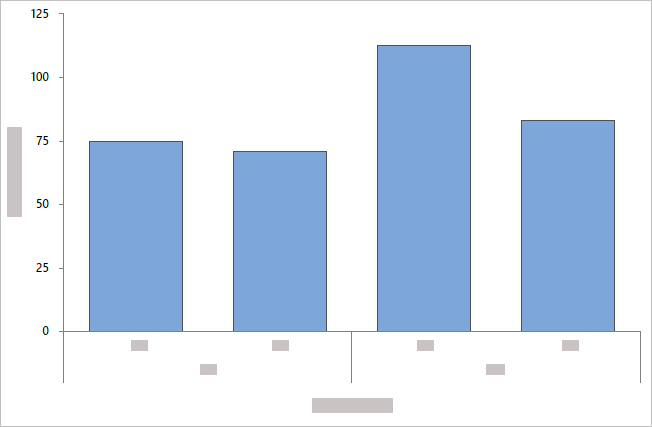
- Sobreposto com barras agrupadas
- Minitab exibe grupos categóricos como barras agrupadas e inclui uma
lenda. Você pode alterar o agrupamento reordenando as variáveis em
Variáveis categóricas,
ou você pode escolher uma variável diferente de
Agrupamento de variáveis.
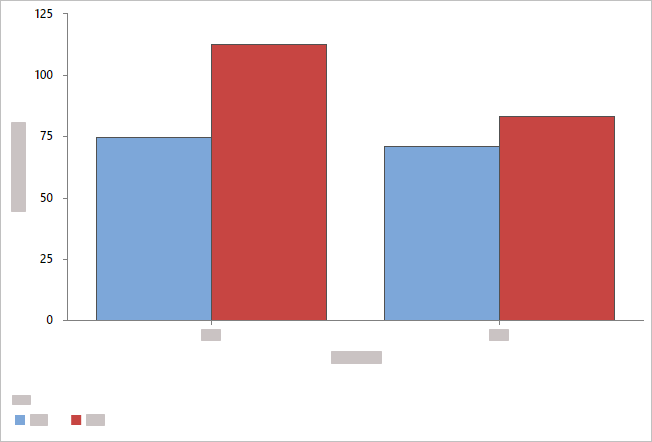
- Sobreposto com barras empilhadas
- Minitab exibe os grupos categóricos como barras empilhadas e inclui uma
lenda. Você pode alterar os níveis em que as categorias aparecem reordenando as
variáveis
Variáveis categóricasem
, ou você pode escolher uma variável diferente de
Embilhar variável.
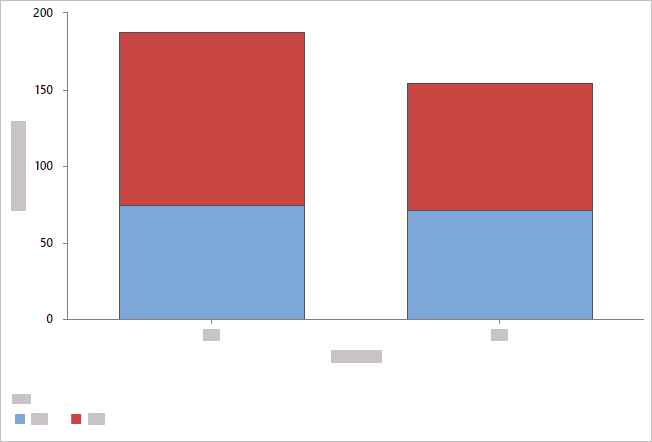
Observação
Quando você tem mais de uma variável resumida e opta por sobrepor os
gráficos, você tem a opção de agrupar ou empilhar as barras pelas variáveis
resumidas.
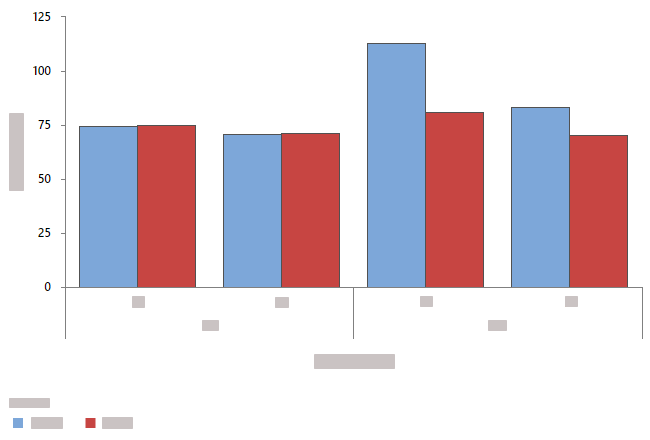
Agrupados por variáveis resumidas
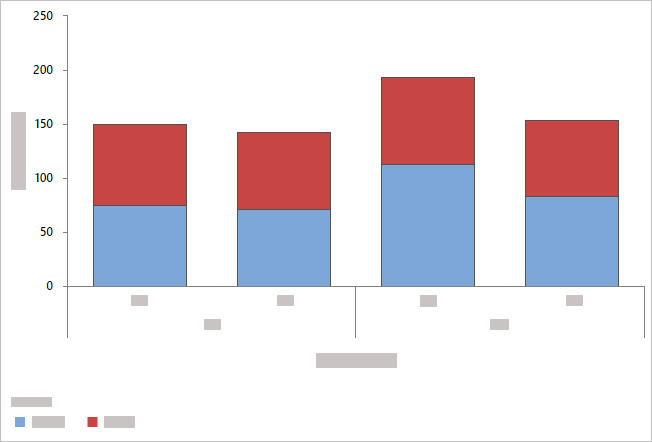
Empilhado por variáveis resumidas
Por variáveis
- Exibir todas as combinações
-
Quando você digita vários Por variáveis, o Minitab ativa a caixa de seleção Exibir todas as combinações. Selecione essa opção para criar um mapa de calor separado para cada combinação de grupos criados pelas variáveis de agrupamento. Se você não selecionar essa opção, o Minitab criará um gráfico para cada grupo de cada variável de agrupamento.
Por exemplo, a primeira variável de agrupamento tem 2 grupos, Homens e Mulheres, e a segunda tem 2 grupos, Empregados e Desempregados. Se você selecionar Exibir todas as combinações, o Minitab criará 4 gráficos separados para as combinações de Homens/Empregados, Homens/Desempregado, Mulheres/Empregados e Mulheres/Desempregado. Se você não selecionar Exibir todas as combinações, o Minitab criará 4 gráficos separados para Homens, Mulheres, Empregados e Desempregados.
Ordenar barras por
- Padrão
- Por padrão, quando você representa graficamente as contagens de valores exclusivos ou uma função de uma variável, o Minitab organiza as barras em ordem crescente pelo nome da categoria (por exemplo: Grupo 1, Grupo 2, Grupo 3). Grupo 1 e grupos 2 e 3
- Y Crescente
- Organiza barras em ordem crescente com base nos valores Y.
- Y Decrescente
- Organiza barras em ordem decrescente com base nos valores Y.
Exibir as contagens como porcentagem do total
Quando você não Variáveis sumarizadasentrar, selecione esta opção para alterar o tipo de escala Y de contagem para porcentagem.
Exibir função como porcentagem do total
Quando você Variáveis sumarizadasentrar, selecione esta opção para alterar o tipo de escala Y para por cento.
Mesma escala de Y
Faça a escala Y a mesma em vários gráficos.
Ordem de exibição de variável
O Minitab utiliza os termos "mais internos" e "mais externos" para indicar a posição relativa das escalas para múltiplos níveis de grupos apresentados em um gráfico. Para uma escala horizontal, outermost refere-se à escala na parte inferior do gráfico, e innermost refere-se à escala mais distante da parte inferior, mais próxima ao eixo horizontal. Para uma escala vertical, a mais externa se refere à escala mais à esquerda, e a mais interna se refere à escala mais próxima ao eixo vertical.
Escolha uma das seguintes opções quando você tiver várias variáveis Y com grupos.
- Variáveis categóricas primeiro, Y está abaixo
- As variáveis gráficas são o grupo mais externo e as variáveis categóricas são os grupos mais internos.
- Y primeiro, variáveis categóricas abaixo
- As variáveis gráficas são os grupos mais internos e as variáveis categóricas são os grupos mais externos.
